Како онемогућити додирну табулу на лаптопу
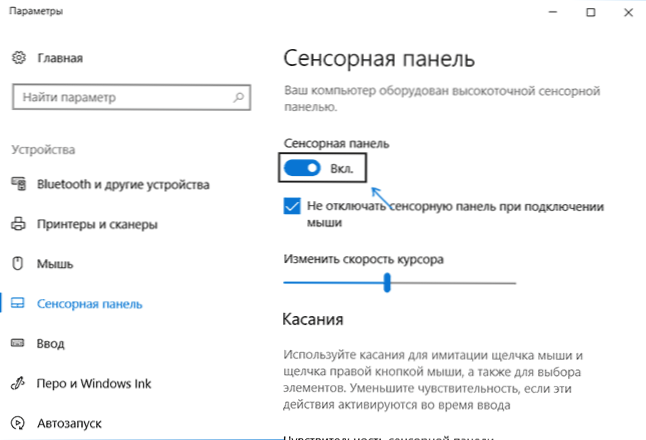
- 2719
- 595
- Owen Wehner IV
Данас је особа која је прилично упућена у рачунаре, питала ме како да искључим додирну тачку на његовом лаптопу, док омета када је рад. Предложио сам, а затим је погледао колико их је заинтересовано за ово питање на Интернету. И, како се испоставило, има много, и зато има смисла да детаљно пишете о томе. Центиметар. Такође: Тоуцхпад не ради на Виндовс 10 лаптопу.
У упутствима у фазама прво ћу вам рећи о томе како искључити додирну тастатуру помоћу тастатуре, поставите управљачки програм, као и у диспечеру уређаја или Виндовс Мобилити Центер. А онда ћу ићи одвојено за сваки популарни бренд лаптопа. Такође може бити корисно (посебно ако имате децу): Како онемогућити тастатуру у систему Виндовс 10, 8 и Виндовс 7.
Испод у приручнику ћете пронаћи комбинације кључних и других метода за лаптопове следећих брендова (али прво препоручујем да читам првог дела, који је погодан за готово све случајеве):
- Асус
- Делл
- ХП
- Леново
- Ацер
- Сони ВАИО
- Самсунг
- Тосхиба
Тацхпад искључује се у присуству службених управљачких програма
Ако на вашем лаптопу постоје сви потребни возачи са службене странице произвођача (види. Како инсталирати управљачке програме на лаптоп), као и сродне програме, то јест, нисте поново инсталирали Виндовс, а након тога нисте користили управљачки програм (који не препоручујем за лаптопове), тада можете да користите методе за произвођач.
Кливали за искључење
Најмодерније лаптопови на тастатури имају посебне тастере за искључивање тоуцхнапад-а - наћи ћете их скоро све лаптопе АСУС, Леново, Ацер и Тосхиба (они су у неким брендовима, али не на свим моделима).
Испод, где је написано одвојено брендовима, постоје фотографије тастатуре са означеним кључевима за искључење. Опћенито, морате да притиснете тастер ФН и кључ са укључивањем / онемогућавањем додирне табле да искључите додирну табулу.
Важно: Ако су наведене комбинације тастера не раде, то је сасвим је могуће. Детаљи из овога: Фн кључ на лаптопу не ради.
Како онемогућити додирну табулу у параметрима Виндовс 10
Ако је Виндовс 10 инсталиран на вашем лаптопу, а постоје и сви оригинални управљачки програми за додирну плочу (тоуцхпад), а затим га можете искључити помоћу параметара система.
- Идите на параметре - уређаји - додирни панел.
- Подесите прелазак на државу ОТЛ.
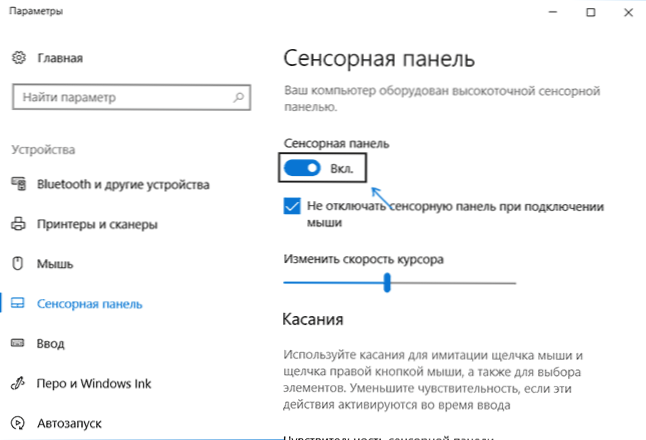
Овде у параметрима можете омогућити или онемогућити функцију аутоматског искључивања додирне табле када повежете миша на лаптоп.
Коришћење поставки синаптицс на управљачкој плочи
Многи лаптопи (али не сви) користе Синаптицс Тоуцх панел и одговарајуће возаче. Са великом вероватноћом и ваш лаптоп.
У овом случају можете да конфигуришете аутоматско искључивање додирне табле-а приликом повезивања миша путем УСБ-а (укључујући бежичну мрежу). За ово:
- Идите на контролну таблу, проверите да ли је инсталиран у "Виев" Поинт "иконе", не "категорија", отворите ставку "миша".
- Отворите картицу "Парамере уређаја" са иконом Синаптицс.
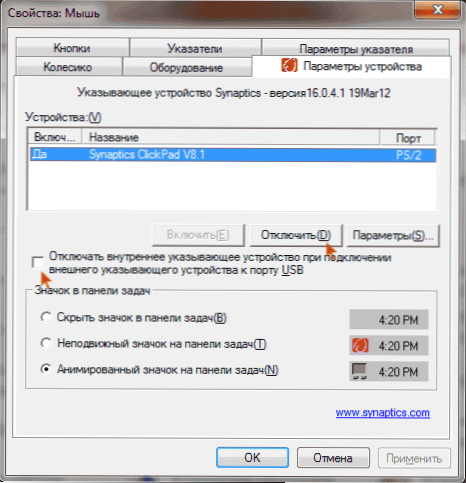
На картици наведене можете да конфигуришете понашање сензорног панела, као и за избор:
- Искључите додирну табулу притиском на одговарајуће дугме испод листе уређаја
- Означите артикл "Онемогућите интерне назнаке уређаја приликом повезивања спољног означавајућег уређаја на УСБ порт" - У овом случају тоуцхпад ће се искључити када је миш повезан на лаптоп.
Виндовс Мобилити Центер
За неке лаптопове, на пример, Делл, искључивање тоуцхпад-а доступан је у програму Виндовс Мобилити Центер, који се може отворити из менија на десном клику на икону батерије у пољу обавештења.
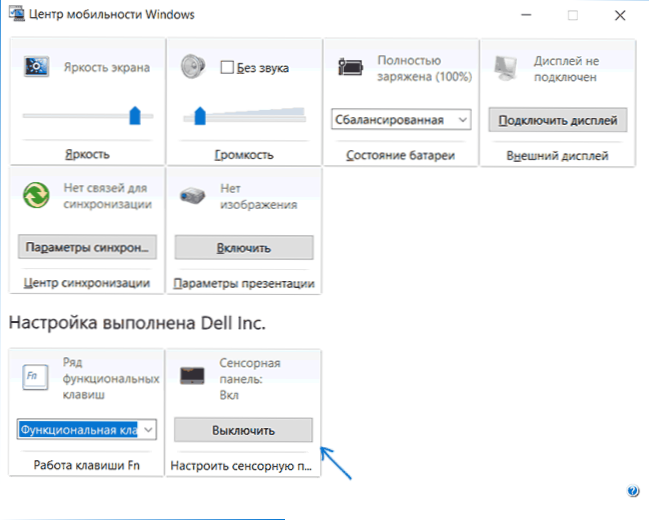
Дакле, са методама које сугеришу присуство свих возача произвођача. Сада идемо на шта да радимо, нема оригиналних возача за додирну тачку.
Како онемогућити додирну табулу ако нема управљачких програма или програма за њега
Ако горе описане методе нису погодне, а не желите да инсталирате управљачке програме и програме од веб странице произвођача произвођача, још увек постоји начин да искључите додирну табулу. Виндовс Диспатцхер ће нам помоћи (неки лаптоп рачунари су такође доступни тахПаду у БИОС-у, обично на картици Конфигурација / интегрисане периферне уређаје, показивачки уређај треба да буде инсталиран у инвалиде).
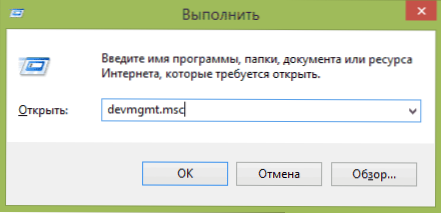
Можете да отворите менаџер уређаја на различите начине, али онај који ће дефинитивно радити без обзира на околности у Виндовс 7 и Виндовс 8.1 - Јесте ли притиснути тастере са амблемом Виндовс + Р на тастатури и уђите у прозор који се појављује Девмгмт.Магистар и кликните на дугме У реду.
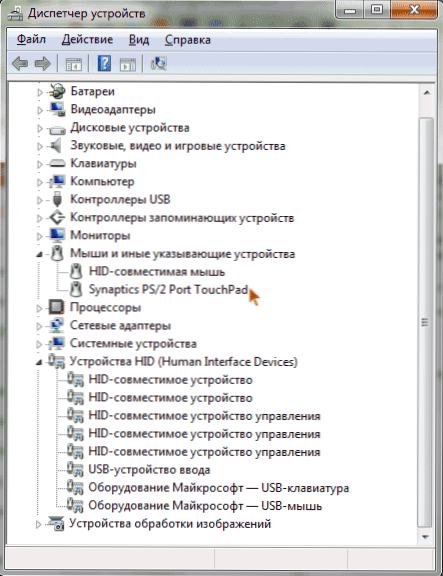
У менаџеру уређаја покушајте да пронађете своју додирнупад, може се налазити у следећим одељцима:
- Мишеви и други назначени уређаји (највероватније)
- ХИД уређаји (постоји додирна тачка се може назвати додиром са ХИД компатибилним).
Сензорни панел у диспечеру уређаја може се позвати на различите начине: УСБ улазни уређај, УСБ кашика и можда додирну тачку. Успут, ако се примећује да се користи ПС / 2 порт и то није тастатура, а затим на лаптопу то је највјероватније додирна тачка. Ако не знате тачно који од уређаја одговара додирној табли, можете експериментирати - ништа страшно ће се догодити, само окрените овај уређај ако то није.
Да бисте искључили додирну додирну менаџеру уређаја, кликните на њега десним дугметом миша и изаберите ставку "Онемогући" у контекстном менију.
Искључивање додирне плоче на АСУС лаптопима
За искључивање додирне плоче на лаптопима производње АСУС користе се по правилу ФН + Ф9 или Фн + Ф7 тастери. На кључу ћете видети значку са прекриженим додирним додиром.

Кључеви за искључивање додирне табле на асус лаптоп
На ХП лаптопу
На неким ХП лаптоповима не постоји посебан тастер за искључивање додирне плоче. У овом случају покушајте да направите двоструку додирну (додир) на горњем левом углу додирне табле - на многим новим ХП моделима, он се искључује баш тако.
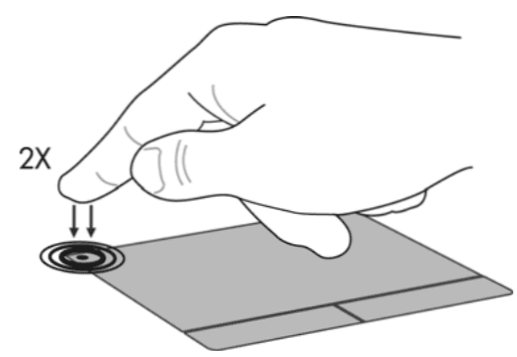
Постоји још једна опција за ХП - Држите горњи леви угао 5 секунди да бисте искључили.
Леново
Леново лаптопи користе разне тастатуре за искључивање - најчешће, ово је Фн + Ф5 и Фн + Ф8. На жељеном кључу ћете видети одговарајућу икону са прекриженим додирним додирношћу.

Такође можете да користите поставке Синаптицс да бисте променили параметре сензорне плоче.
Ацер
За лаптопове Ацер марке, најкарактеристичнија комбинација кључева је Фн + Ф7, као и на слици испод.

Сони ВАИО
Стандардно је ако се уграђене званичне Сони програме, можете да конфигуришете додирну табулу, укључујући искључење кроз ВАИО контролни центар, у одељку "Тастатура и миш".
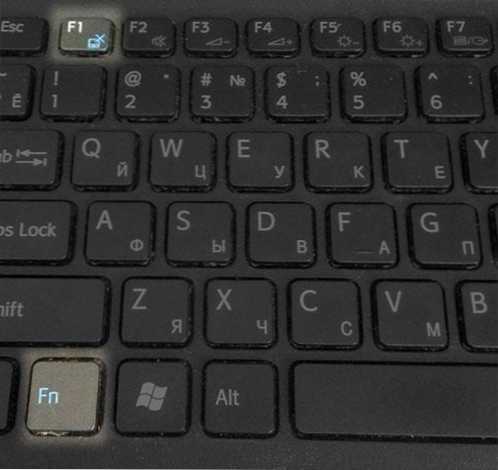
Такође, на неким (али не на свим моделима) постоје топли тастери за искључивање додирне плоче - на фотографији изнад ње је Фн + Ф1, али такође захтева све званичне возаче и услужне програме Ваио, посебно Сони Нотебоок Утилити.
Самсунг
На скоро свим Самсунг лаптоповима, како бисте искључили додирнупад, довољно је да притиснете тастер Фн + Ф5 (под условом да постоје сви службени возачи и комуналије).

Тосхиба
На Тосхиба сателит и другима користи се комбинација тастатуре ФН + Ф5, што је назначено додиром додирне плоче.

Већина преносних рачунара Тосхибира Користите Синаптицс Тоуцх Панел, респективно, подешавање помоћу програма произвођача.
Изгледа да нисам ништа заборавио. Ако имате питања, питајте.
- « Како уклонити препоручене апликације у менију Старт и онемогућите поновно постављање апликација након уклањања у оперативном систему Виндовс 10
- Како променити 32-битни Виндовс 10 до 64-битни »

